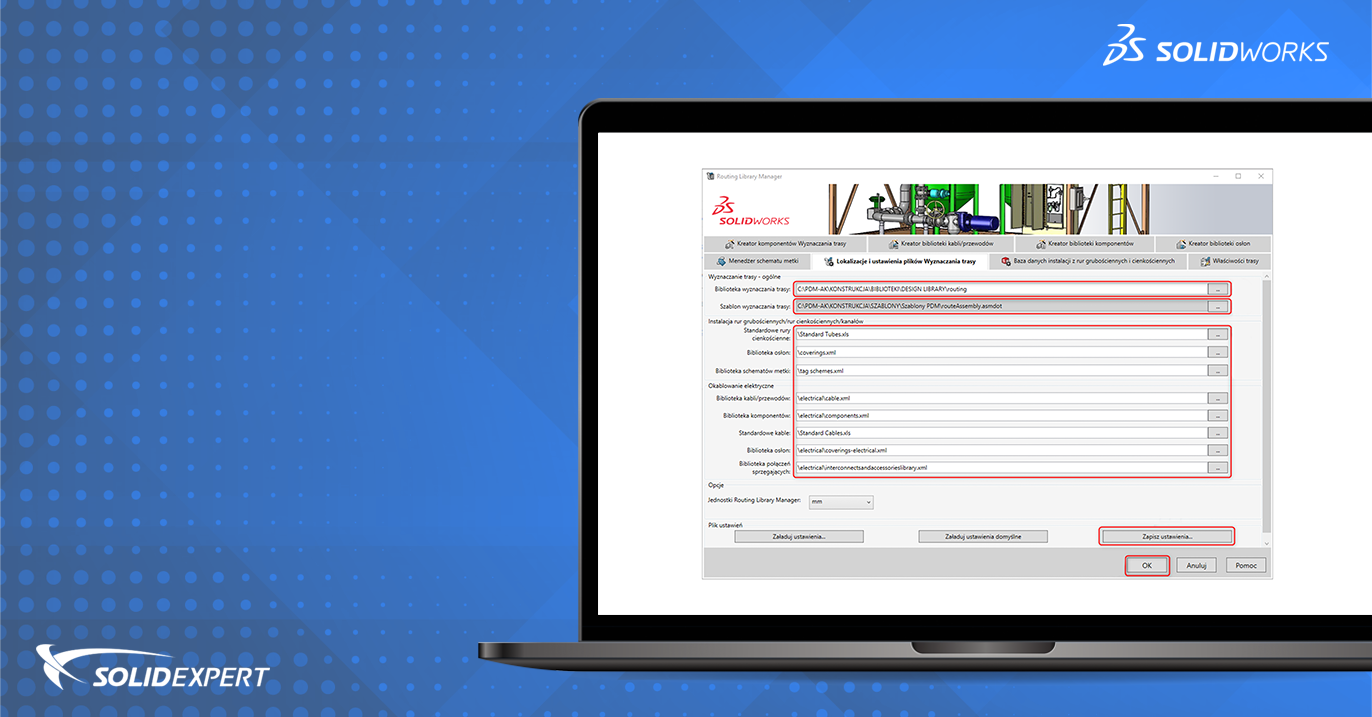Projektowanie z wykorzystaniem dodatku SOLIDWORKS Routing w dużej mierze opiera się na częściach Biblioteki projektu wraz z dedykowaną bazą danych oraz dodatkowymi tabelami XML i inną zawartością w celu automatyzacji projektowania przewodów, tras rurowych, kanałów wentylacyjnych czy koryt kablowych. Większość tych plików (na etapie projektowania) można określić jako tylko do odczytu, co czyni je idealnymi do zarządzania przy użyciu przechowalni SOLIDWORKS PDM.
SOLIDWORKS Routing tworzy podzłożenia tras zawierające wspólne części. Oprogramowanie można skonfigurować tak, aby tworzyło podzłożenia i/lub części jako komponenty wirtualne. Właściwe ustawienie środowiska SOLIDWORKS i PDM zależy od tego, ile kontroli nad metadanymi i poszczególnymi częściami potrzebne jest na dalszym etapie projektowania i zarządzania np. listami materiałowymi. Przechowywanie biblioteki wyznaczania trasy w przechowalni PDM umożliwia nam również skorzystanie w projektach SOLIDWORKS Routing z funkcjonalności PDM tj. szybkie wyszukiwanie, poprawne wyświetlanie danych w zakładkach Lista materiałów, Zawartość, Gdzie używane.
Konfiguracja Routing Library Managera
Aby poprawnie pracować z dodatkiem SOLIDWORKS Routing w środowisku SOLIDWORKS PDM wszystkie komponenty używane do projektowania tras powinny być przechowywane w przechowalni PDM. W tym celu należy:
1. Przekopiować wybraną Bibliotekę projektów do widoku przechowalni SOLIDWORKS PDM. Domyślna biblioteka znajduje się w katalogu: „C:\ProgramData\SolidWorks\SolidWorks 20XX\Design Library\routing\”, gdzie 20XX oznacza aktualnie używaną wersję oprogramowania SOLIDWORKS.
2. Dodać wszystkie pożądane metadane do komponentów routingu. Można skorzystać z Bazy danych instalacji z rur grubościennych i cienkościennych oraz z Kreatora biblioteki kabli/przewodów/komponentów/osłon, aby szybko dodawać opisy, dostawców, numery części dostawców, indeksy ERP i wszelkie inne wartości, które wykorzystują Państwo w swoich projektach. Karty plików zmiennych (w PDM) i zmienne SOLIDWORKS (Właściwości dostosowane) powinny być skonfigurowane do tych właściwości.
3. Zaewidencjonować przekopiowane pliki
4. Uruchomić oprogramowanie Routing Library Manager (zwane dalej RLM), przejść do zakładki Lokalizacje i ustawienia plików Wyznaczania trasy i wskazać nową lokalizację Biblioteki wyznaczania trasy z przechowalni PDM.
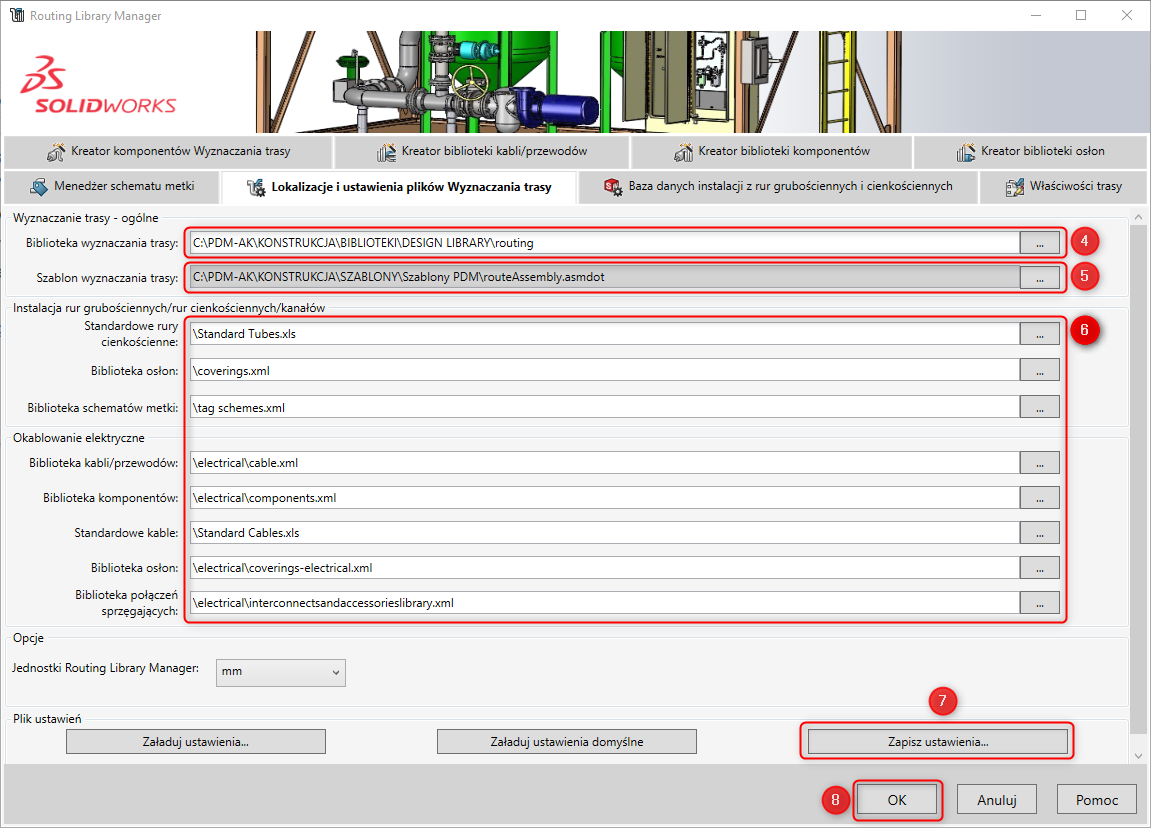
5. Wskazać lokalizację szablonu wyznaczania trasy z przechowalni PDM.
6. Upewnić się, że wszystkie dodatkowe ustawienia lokalizacji plików odnoszą się do Biblioteki wyznaczania trasy w przechowalni PDM (zapis skrócony, tj. \electrical\components\ oznacza, że odwołujemy się do lokalizacji wskazanej w kroku 4).
7. Zapisać ustawienia RLM do lokalizacji w przechowalni PDM i zaewidencjonować.
8. Zatwierdzić OK i wyjść z aplikacji RLM.
9. Na pozostałych komputerach uruchomić oprogramowanie RLM, przejść do zakładki Lokalizacje i ustawienia plików Wyznaczania trasy, wybrać Załaduj ustawienia… i wskazać plik zapisany w punkcie 7.
Konfiguracja SOLIDWORKS
10. Ustawić lokalizację Biblioteki projektów SOLIDWORKS na lokalizację w przechowalni. Po uruchomieniu SOLIDWORKS należy przejść do Opcje systemu > Lokalizacje plików > Biblioteka projektów i dodać folder biblioteki projektów z przechowalni PDM. Należy zadbać, aby wszystkie komponenty biblioteczne przetrzymywane były tylko w jednej lokalizacji w PDM, wspólnej dla wszystkich użytkowników. Operację tę należy powtórzyć na wszystkich stanowiskach.
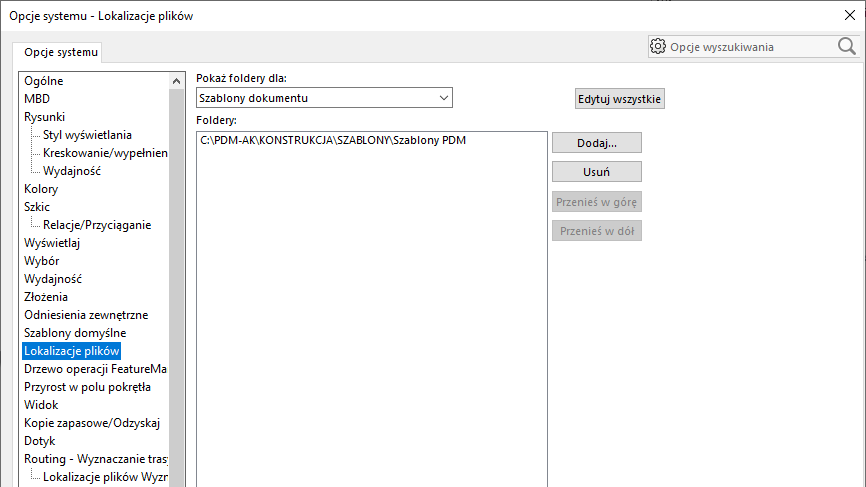
11. Ustawić lokalizację Dokumentów odniesienia SOLIDWORKS na lokalizację w przechowalni. Po uruchomieniu SOLIDWORKS należy przejść do Opcje systemu > Lokalizacje plików > Dokumenty odniesienia i dodać folder biblioteki projektów z przechowalni PDM. Operację tę należy powtórzyć na wszystkich stanowiskach.
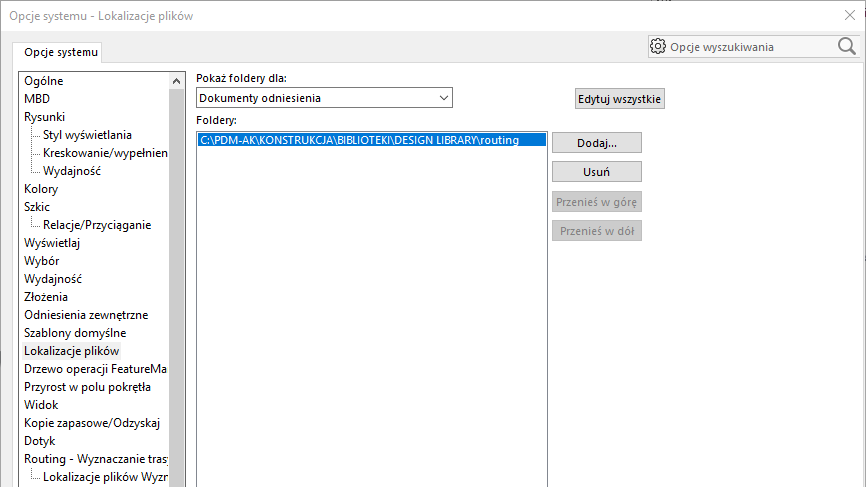
12. Ponieważ zwykle biblioteka będzie tylko do odczytu, zaleca się skonfigurowanie SOLIDWORKS, by nie pokazywał monitów o zapisie plików tylko do odczytu (zaewidencjonowanych).
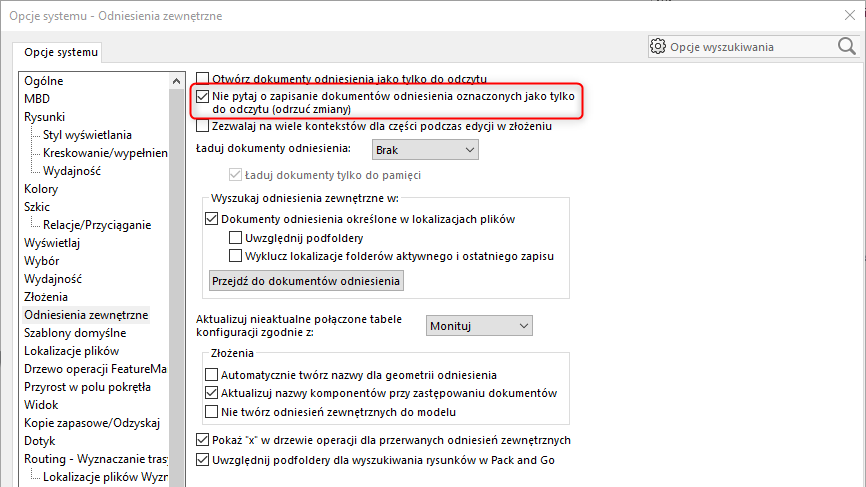
Wirtualne komponenty
Komponenty wirtualne to części i złożenia, które nie mają niezależnych plików zewnętrznych. Są zapisywane w wewnątrz pliku ich rodzica i nigdzie indziej. Można je rozpoznać po konwencji nazewnictwa nawiasów kwadratowych otaczających nazwę, co widać również na zrzucie ekranu poniżej. Zaletą wirtualnych dokumentów jest zmniejszenie liczby pojedynczych dokumentów do zarządzania i idealnie nadają się do części normowych, które nie wymagają rysunków wykonawczych. Przewody i rury często należą do tej kategorii. Zwykle potrzebują jedynie opisowych szczegółów i długości podanych w tabelach zestawienia materiałów. SOLIDWORKS Routing może korzystać z komponentów wirtualnych dla złożeń tras i części tras (rur, przewodów).
SOLIDWORKS PDM może przechowywać metadane i generować listy materiałowe dla dokumentów wirtualnych. Komponenty wirtualne nadal mają własne karty plików, ale ponieważ nie mają one niezależnego pliku na dysku, można uzyskać do nich dostęp tylko poprzez zakładkę Zawiera w Eksploratorze Windows lub poprzez dodatek PDM w SOLIDWORKS. Należy wyewidencjonować plik nadrzędny (rodzica) dokumentu wirtualnego, aby umożliwić edycję karty danych dokumentu wirtualnego. Aby wyświetlić kartę, należy kliknąć prawym przyciskiem myszy wirtualny dokument w dodatku PDM w SOLIDWORKS lub na liście Zawiera w Eksploratorze Windows i wybrać Właściwości.
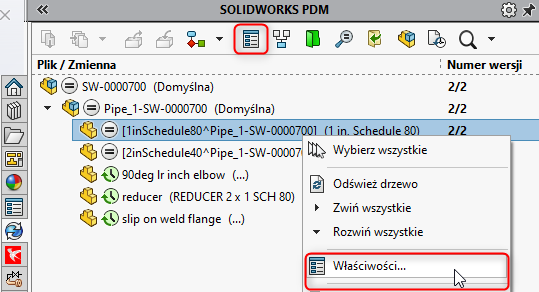
Komponenty wirtualne będą podlegały tym samym uprawnieniom i obiegom dokumentacji co ich plik nadrzędny, ponieważ istnieją tylko wewnątrz tych plików.
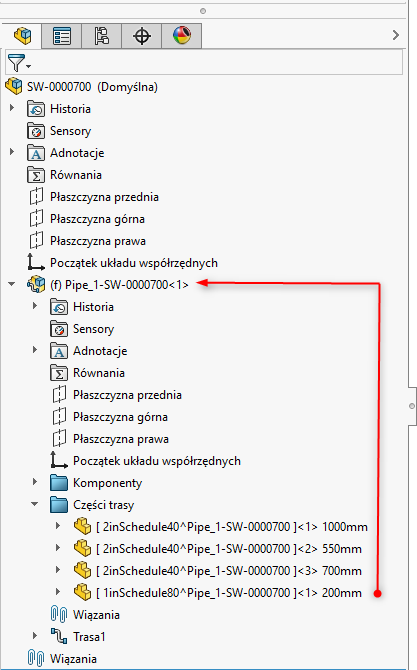
13. Zaleca się ustawienie Opcji systemu – Routing – wyznaczanie trasy, aby zapisywać zewnętrznie jedynie złożenia trasy, a części trasy będą zapisywane wewnątrz złożenia trasy jako komponenty wirtualne. Umożliwi to pełną kontrolę złożeń tras w PDM i uprości zarządzanie dokumentami, ponieważ nie trzeba osobno kontrolować rur i przewodów.
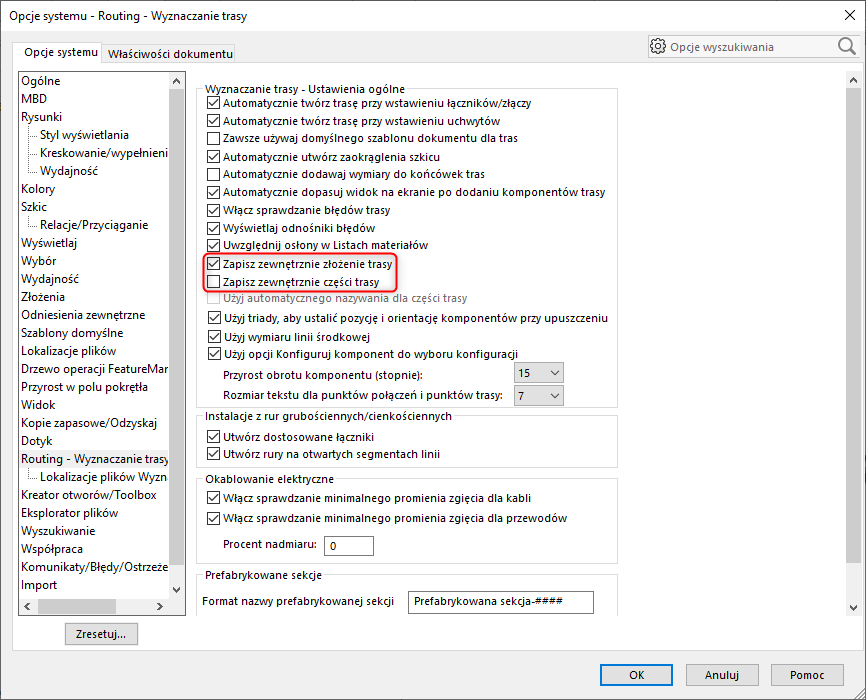
Jeżeli zajdzie potrzeba modyfikacji pliku rury/przewodu i osobnego zarządzania tym plikiem, wystarczy jedynie zapisać część do zewnętrznego pliku (wybierając jako lokalizację przechowalnię PDM).
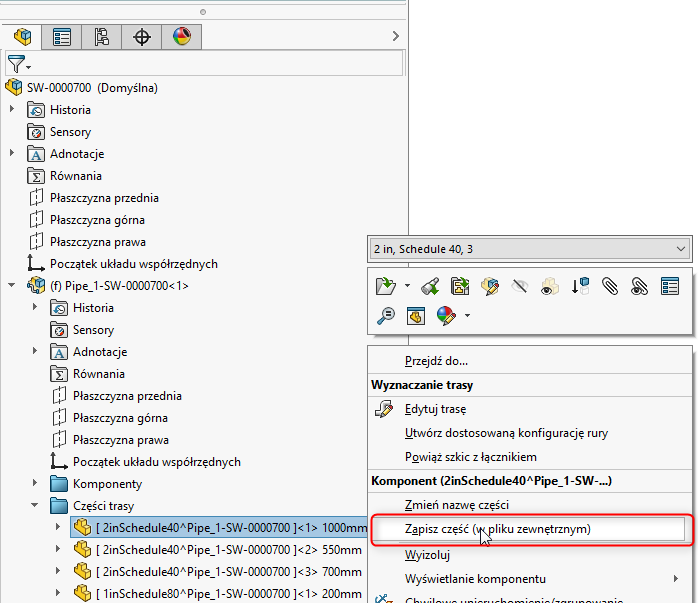
Konfiguracja SOLIDWORKS PDM
Podobnie jak w przypadku pozostałych elementów bibliotecznych (elementów normowych, zakupowych, wewnętrznych standardów), zaleca się, aby biblioteka komponentów SOLIDWORKS Routing posiadała odrębny (inny niż dla plików projektowych) obieg dokumentacji. Bo czyż wskazane jest każdorazowe sprawdzanie czy zatwierdzanie elementów tj. kolana, redukcje, trójniki, kołnierze, wtyczki i gniazda? Są to elementy wykonane według norm, a weryfikacja powinna dotyczyć jedynie poprawności zaprojektowania trasy. Z tego względu należy:
14. Dla osób modyfikujących elementy biblioteczne oraz dodających nowe elementy należy nadać co najmniej następujące uprawnienia PDM:
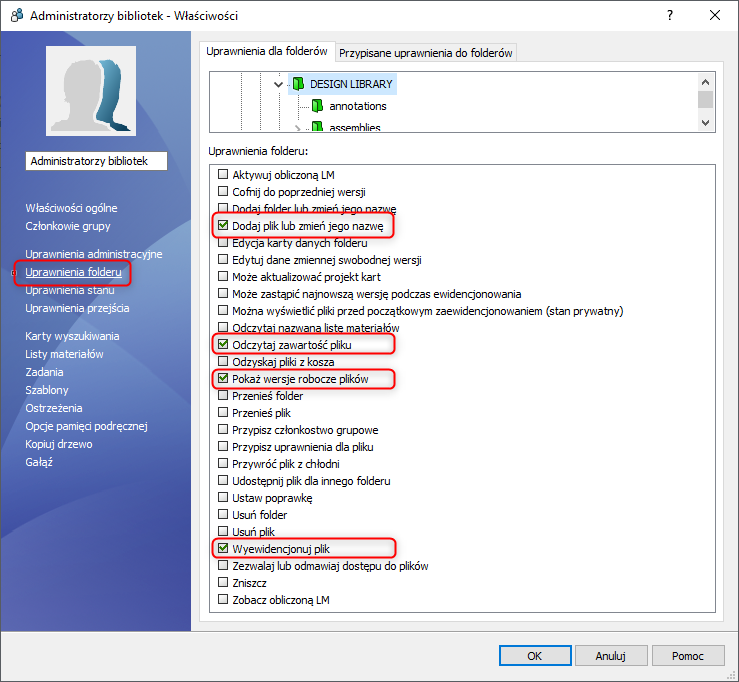
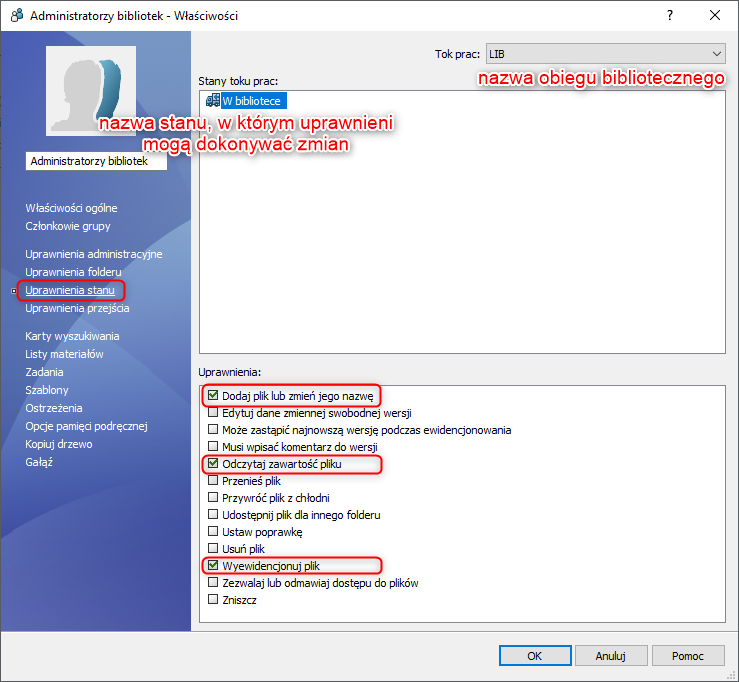
Uwaga: należy pamiętać, aby tak skonfigurować obieg dokumentacji bibliotecznej, aby trafiały do niego wszystkie pliki routing, nie tylko pliki części i złożeń SOLIDWORKS, ale również pliki XML, XLS, DB oraz inne, których używamy.
15. Dla osób jedynie wykorzystujących elementy biblioteczne w swoich projektach należy nadać co najmniej następujące uprawnienia PDM:
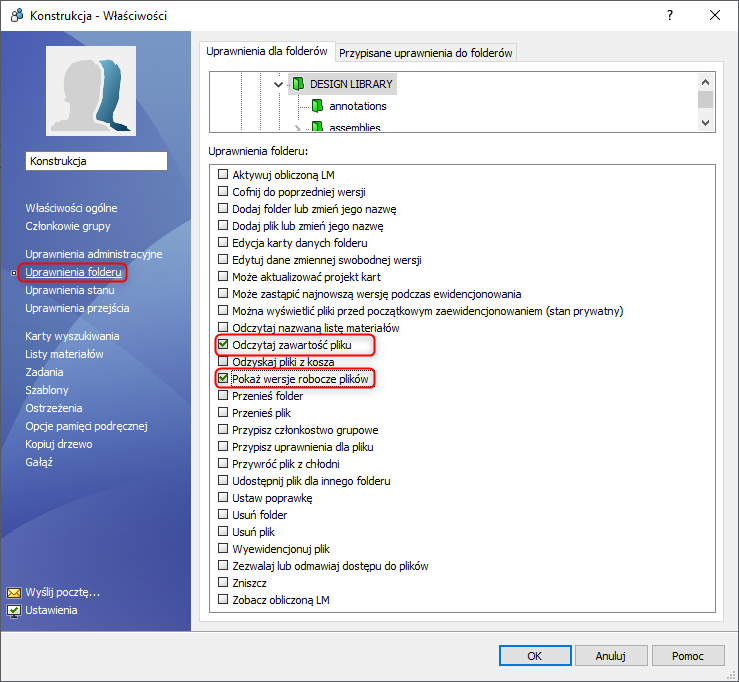
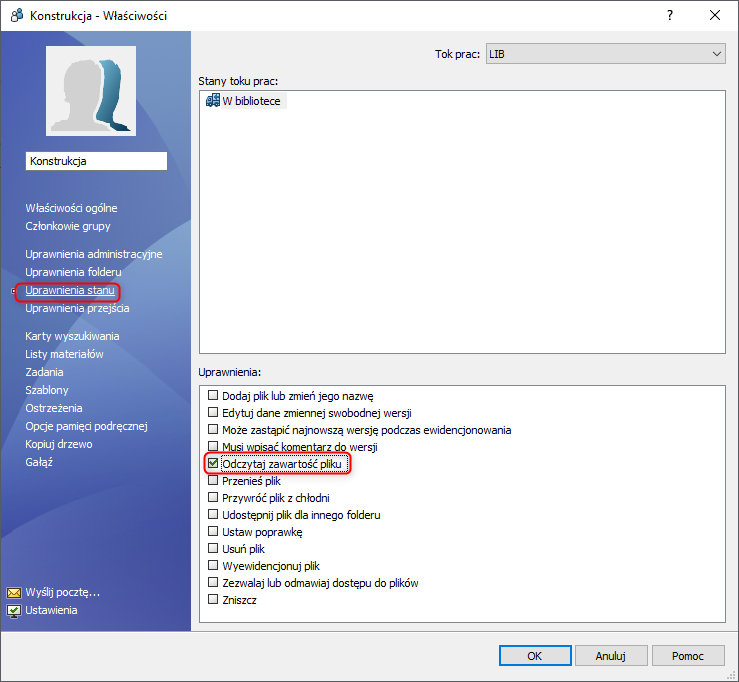
16. Kolejnym ważnym etapem jest zapewnienie użytkownikom stałego dostępu do najnowszej wersji plików bibliotecznych. W tym celu, poza wykonaniem poleceń z punktów 9. – 13. powyżej, administrator PDM powinien ustawić odświeżanie pamięci podręcznej folderu z biblioteką SOLIDWORKS Routing dla wszystkich grup, które wykorzystują zawarte w nim pliki.
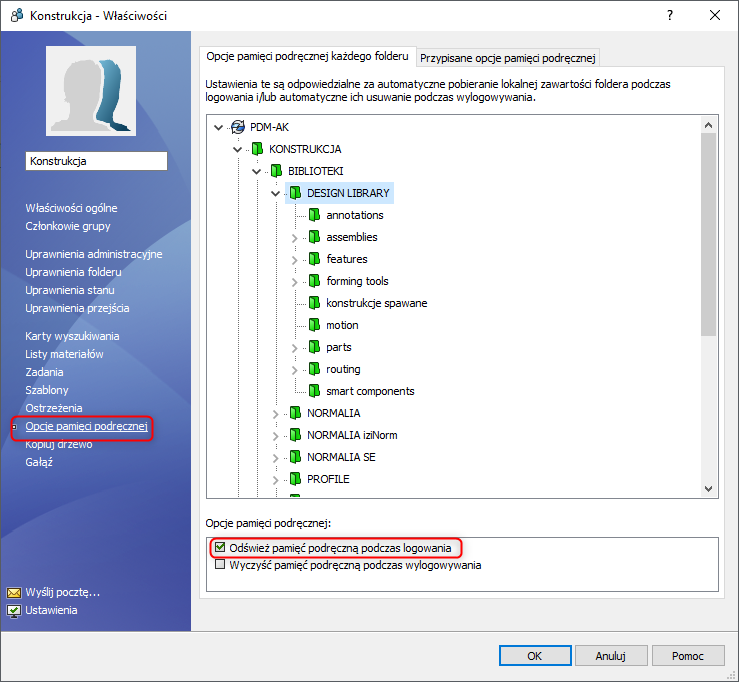
17. Dodatkowo, zaleca się, aby włączyć blokadę uniemożliwiającą tworzenia kolejnych plików pod tą samą nazwą. Czynność powinno się powtórzyć dla wszystkich rozszerzeń plików, których używamy w bibliotece SOLIDWORKS Routing (m. in. sldprt, sldasm, slddrw, xml, xls, db)
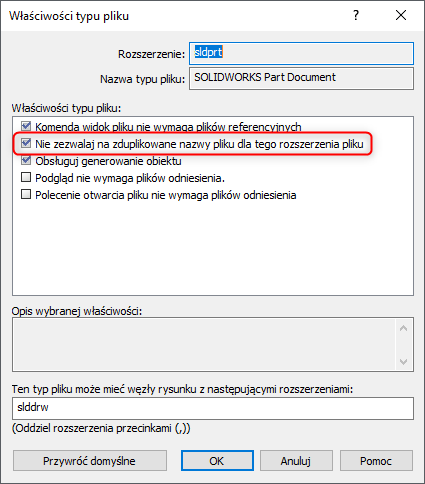
Konfiguracja Listy materiałów (BOM) w narzędziu administracyjnym SOLIDWORKS PDM
SOLIDWORKS PDM może również wyświetlać i zarządzać listami materiałowymi, w skład których wchodzą komponenty wstawione do projektu przy użyciu SOLIDWORKS Routing. Długości rur czy przewodów są obliczane dla każdego elementu z osobna i są przechowywane w zmiennej Length. Aby wyświetlać długości w listach materiałowych należy:
18. Dodać nowe pole na odpowiedniej karcie i połączyć je z nową zmienną, która będzie przechowywać wartość długości obliczoną automatycznie przez SOLIDWORKS.
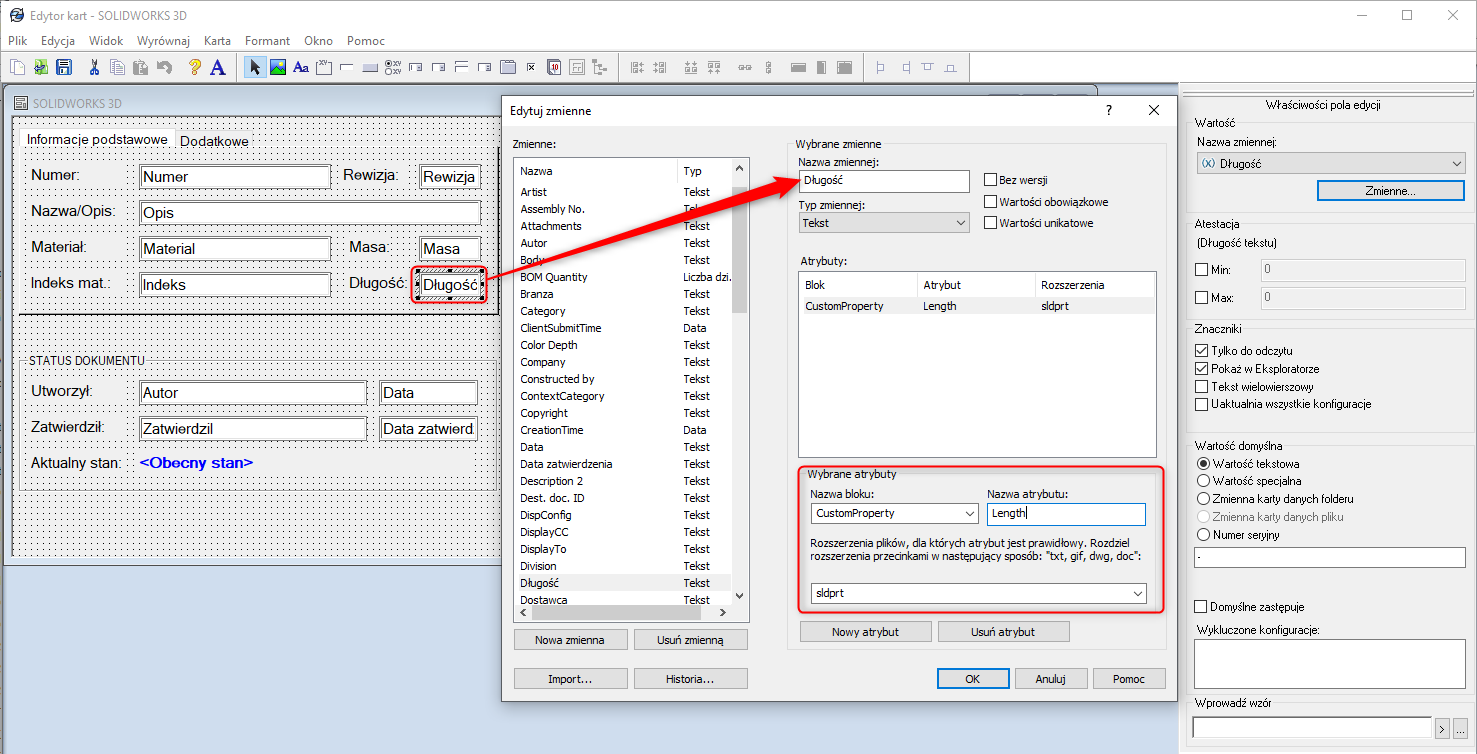
19. Zmodyfikować istniejącą listę materiałów PDM lub utworzyć nową, która będzie zawierać zmienną utworzoną w punkcie 18.
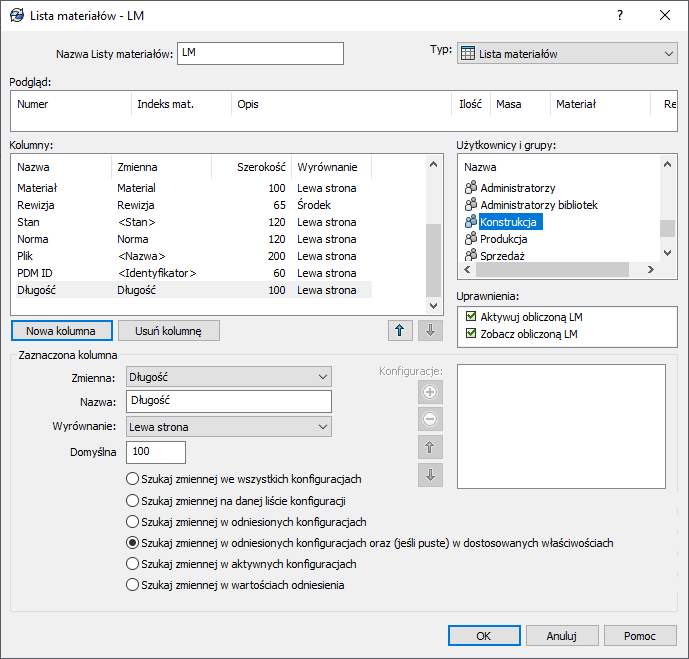
Jeżeli zainteresował Cię ten artykuł i chciałbyś uzyskać więcej informacji odnośnie SOLIDWORKS Routing (dostępny w pakiecie SOLIDWORKS Premium), SOLIDWORKS PDM oraz możliwościach, które oferują – skontaktuj się z nami!